手机的内存是有限的,很多小伙伴手机里的照片占了手机内存的大头,这个时候我们可以将手机照片传到u盘里面,这样既可以节省出自己手机的空间,还可以让自己的照片很好的保存着,想这么操作但不知道手机照片怎么传到u盘里面的朋友可以来跟小编看看本文内容哦。

1、U盘插上OTG转接头
把U盘插上OTG转接头或转接线的大头上,再把OTG转接线的小头插入手机的充电接口上。

2、文件管理
插入U盘后,打开手机的“文件管理”,就会看到2个盘符:我的手机和U盘。
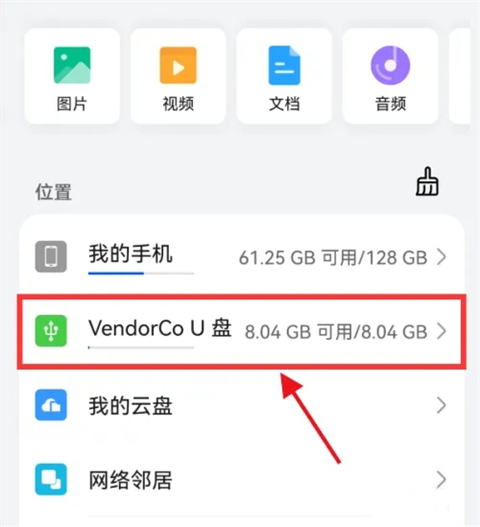
3、图片
点击“图片”,进入到图片列表,选择图片。
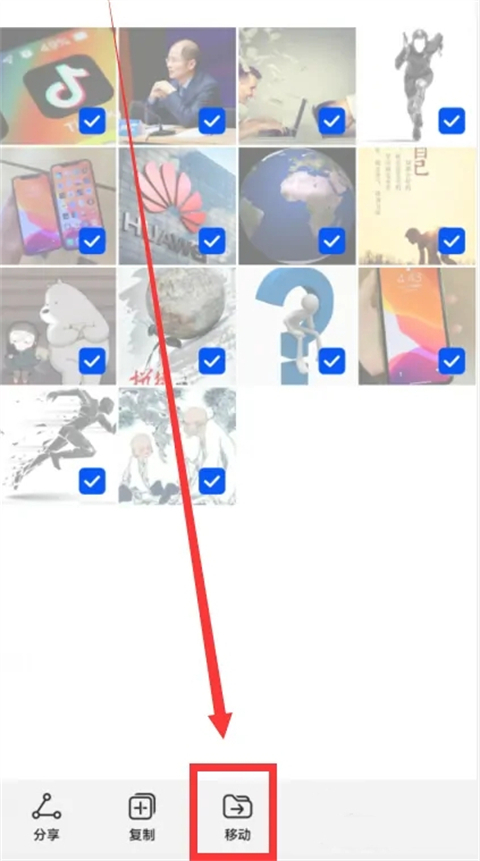
4、移动
点击“移动”按钮,在弹出的界面里选择“U盘”,然后点击右上角的对号。
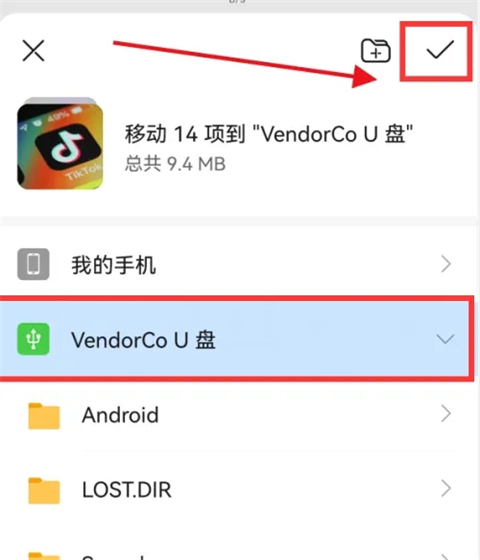
总结:
1、U盘插上OTG转接头
2、文件管理
3、图片
4、移动
以上是手机照片怎么传到u盘里面 手机照片如何传到u盘的详细内容。更多信息请关注PHP中文网其他相关文章!




